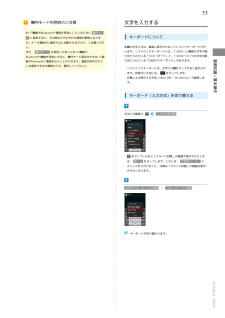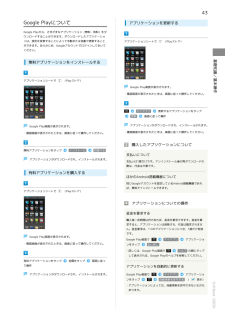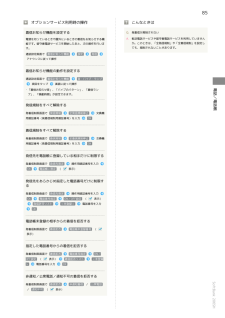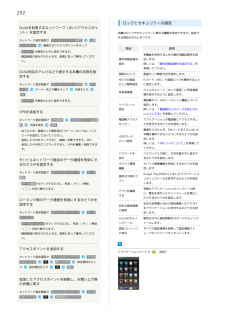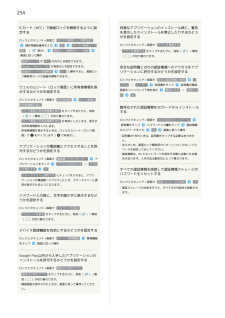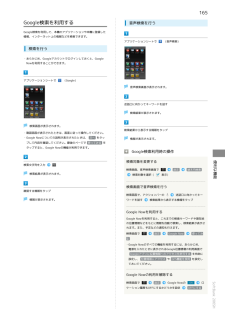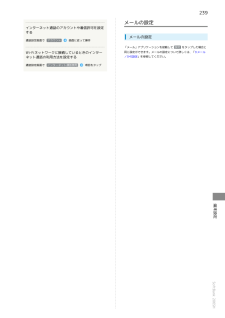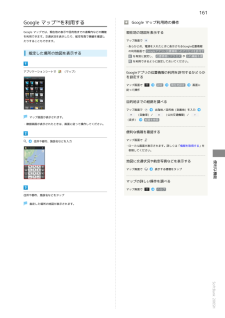Q&A
取扱説明書・マニュアル (文書検索対応分のみ)
"許可"2 件の検索結果
"許可"20 - 30 件目を表示
全般
質問者が納得設定の下の方にある開発者向けオプションを開き、疑似ロケーションにチェック。
開発者向けオプションがないときは、ビルド番号を7回くらい連打すれば出現します。
4228日前view61
全般
質問者が納得調べた方法が古いのでしょう。
現在のバージョンでは
>設定→開発者オプション→擬似ロケーションを許可
このチェックが入っているとできませんのでその方法自体使えません。
4207日前view90
33機内モード利用時のご注意文字を入力するWi-Fi機能やBluetooth ® 通信を有効にしているときに 機内モーキーボードについてド に設定すると、その時点でそれぞれの通信が無効になります。データ通信中に操作すると切断されますので、ご注意ください。本機の文字入力は、画面に表示されるソフトウェアキーボードで行また、 機内モード を設定したあとにWi-Fi機能やいます。ソフトウェアキーボードには、1つのキーに複数の文字が割Bluetooth ® 機能を有効にすると、機内モード設定中でもWi-Fi接り当てられている「12キーボード」と、1つのキーに1つの文字が割いる場所であるか確認のうえ、操作してください。り当てられている「QWERTYキーボード」があります。・ソフトウェアキーボードは、文字入力欄をタップすると表示されます。非表示にするには、をタップします。・お買い上げ時の入力方法(iWnn IME - SH edition)で説明します。キーボード(入力方式)を切り替える文字入力画面で・基礎知識/基本操作続やBluetooth ® 通信を行うことができます。通信が許可されて入力方式を切替をタップしたあと「ス...
43Google Playについてアプリケーションを更新するGoogle Playから、さまざまなアプリケーション(無料・有料)をダウンロードすることができます。ダウンロードしたアプリケーションは、設定を変更することによって手動または自動で更新することアプリケーションシートで(Playストア)ができます。あらかじめ、Googleアカウントでログインしておいてください。アプリケーションシートで(Playストア)Google Play画面が表示されます。・確認画面が表示されたときは、画面に従って操作してください。マイアプリ更新基礎知識/基本操作無料アプリケーションをインストールする更新するアプリケーションをタップ画面に従って操作アプリケーションがダウンロードされ、インストールされます。Google Play画面が表示されます。・確認画面が表示されたときは、画面に従って操作してください。・確認画面が表示されたときは、画面に従って操作してください。購入したアプリケーションについて無料アプリケーションをタップインストール同意する支払いについてアプリケーションがダウンロードされ、インストールされます。支払いは1度だけです...
85オプションサービス利用時の操作こんなときは着信お知らせ機能を設定するQ. 発着信が規制されない電源を切っているときや圏外にいるときの着信をお知らせする機A. 転送電話サービスや留守番電話サービスを利用していません能です。留守番電話サービスを開始したあと、次の操作を行いまか。このときは、「全発信規制」や「全着信規制」を設定しす。ても、規制されないことがあります。通話設定画面で 着信お知らせ機能設定発信アナウンスに従って操作着信お知らせ機能の動作を設定する通話設定画面で 着信お知らせ機能項目をタップ音・バイブ・ランプ画面に従って操作プ」、「鳴動時間」が設定できます。発信規制をすべて解除する発着信制限画面で 発信規制全発信規制停止用暗証番号(発着信規制用暗証番号)を入力電話/電話帳・「着信お知らせ音」、「バイブのパターン」、「着信ラン交換機OK着信規制をすべて解除する発着信制限画面で 着信規制全着信規制停止用暗証番号(発着信規制用暗証番号)を入力交換機OK発信先を電話帳に登録している相手だけに制限する発着信制限画面で 発信先限定OK操作用暗証番号を入力電話帳に限定 (表示)発信先をあらかじめ指定した電話番号だけ...
252DLNAを利用するネットワーク(Wi-Fiアクセスポイント)を設定するネットワーク設定画面で ホームネットワーク設定ネットワーク公開ロックとセキュリティの設定本機のロックやセキュリティに関する機能を設定できます。設定できる項目は次のとおりです。接続するアクセスポイントをタップ項目・ サーバー が無効のときに設定できます。・確認画面が表示されたときは、画面に従って操作してくださ説明各機能を利用するときの操作用暗証番号を設定します。設定い。操作用暗証番号詳しくは、「操作用暗証番号を設定する」を参照してください。DLNA対応のテレビなどで表示する本機の名称を設定する画面のロック画面ロック解除方法を設定します。NFCでの画面ICカード(NFC)で画面ロックを解除するようネットワーク設定画面で ホームネットワーク設定ロック解除設定に設定します。バー名サーバー名入力欄をタップサー名前を入力OK所有者情報ウェルカムシート(ロック画面)に所有者情報を表示するように設定します。電話帳やメールのシークレット機能について・ サーバー が無効のときに設定できます。シークレットVPNを追加する内容を設定詳しくは、「電話帳などのデ...
254ICカード(NFC)で画面ロックを解除するように設定するロックとセキュリティ画面で NFCでの画面ロック解除設定操作用暗証番号を入力解除 (表示)OKNFCでの画面ロック画面ロック解除用カード登録有害なアプリケーションのインストール時に、警告を表示したりインストールを禁止したりするかどうかを設定するロックとセキュリティ画面で アプリを確認する・ アプリを確認する をタップするたびに、有効(画面に従って操作()/無効)が切り替わります。・ 画面のロック が なし 以外のとき設定できます。・ Reader/Writer, P2P が有効のとき設定できます。・ 登録済カードの登録解除はい と操作すると、画面ロック解除用カードの登録を解除できます。ロックとセキュリティ画面で 安全な認証情報の使用ウェルカムシート(ロック画面)に所有者情報を表示するかどうかを設定するロックとセキュリティ画面で 所有者情報)が切り替わります。・ ロック画面に所有者情報を表示 を有効にしたときは、表示す画面をフリックして下部を表示るをタップします(シ証明書の確認無効にする / 有効にすOKロックとセキュリティ画面で microSDから...
245データ使用量を制限/警告するあらかじめ、データ使用量の上限と警告位置を設定しておけば、使用中に上限に近づくと、警告や制限案内を表示させることができまデータ通信警告ライン(オレンジ色)を上下にドラッグして警告する容量を設定す。アプリケーションシートで(設定)データ使用量の上限と警告位置が設定されます。・以降、使用中に警告位置に達したときは画面上部にが表示され、上限になるとモバイルデータ通信を無効にした案内が表示されます。このときは、画面に従って操作してください。データ使用利用時の操作データ使用モバイルデータ通信を有効にするかどうかを設定するデータ使用画面で、「モバイルデータ」の・をタップするとON(とOFF()に、/をタップする)に切り替わります。・確認画面が表示されたときは、画面に従って操作してください。データ使用画面が表示されます。データ使用量がリセットされる期間を設定するデータ使用画面で、「データ使用サイクル」の日付をタップモバイルデータの制限を設定するサイクルを変更…OKリセット日を選択設定機能ごとのデータ使用量を確認するデータ使用画面で機能名( Android OS など)をタップデータ通信制限...
165Google検索を利用する音声検索を行うGoogle検索を利用して、本機のアプリケーションや本機に登録した情報、インターネット上の情報などを検索できます。アプリケーションシートで(音声検索)検索を行う・あらかじめ、Googleアカウントでログインしておくと、GoogleNowを利用することができます。アプリケーションシートで(Google)音声検索画面が表示されます。送話口に向かってキーワードを話す検索結果が表示されます。検索画面が表示されます。・確認画面が表示されたときは、画面に従って操作してください。検索結果から表示する情報をタップ・Google Nowについての説明が表示されたときは、 次へ をタッ情報が表示されます。プして内容を確認してください。最後のページで 使ってみる をタップすると、Google Nowの機能が利用できます。検索対象を変更する検索画面、音声検索画面で検索結果が表示されます。確認する情報をタップ検索対象を選択(設定端末内検索表示)検索画面で音声検索を行う検索画面で、アクションバーの情報が表示されます。便利な機能検索文字列を入力Google検索利用時の操作ワードを話す送話口に向...
237SoftBank Wi-Fiスポット設定SoftBank Wi-Fiスポット設定通話の設定通話の設定ソフトバンクWi-Fiスポットの利用を開始できます。通話に関する情報の確認や、動作を設定できます。設定できる項目は次のとおりです。アプリケーションシートで項目(設定)通話時間明細クイックサイレント説明通話時間の目安を確認できます。着信中に本機を裏返すと着信音やバイブレータが止まるようにするかどうかを設定します。着信中に音声で電話を受けられるようにするHello Answerかどうかを設定します。詳しくは、「音声で電話を受ける(クイックコール)」を参照してください。電話帳未登録番号追加SoftBank Wi-Fiスポット設定オートアンサー通話中表示設定クイック返信簡易留守録設定Wi-Fiスポット設定画面が表示されます。電話帳未登録の相手との通話後に電話帳の登録確認画面を表示するかどうかを設定します。イヤホン接続時の着信自動応答と着信時間を設定します。通話中に表示する背景画像などを設定します。電話を受けられないときに、相手に送信するSMSのメッセージを編集します。簡易留守録や音声メモの再生と、応答メッセージを...
239インターネット通話のアカウントや着信許可を設定する通話設定画面で アカウント画面に従って操作メールの設定メールの設定「メール」アプリケーションを起動して 設定 をタップした場合とWi-Fiネットワークに接続しているときのインターネット通話の利用方法を設定する通話設定画面で インターネット通話使用同じ設定ができます。メールの設定について詳しくは、「S!メール/SMS設定」を参照してください。項目をタップ端末設定SoftBank 206SH
161Google マップ™を利用するGoogle マップでは、現在地の表示や目的地までの道案内などの機能を利用できます。交通状況を表示したり、航空写真で景観を確認しGoogle マップ利用時の操作現在地の地図を表示するマップ画面でたりすることもできます。・あらかじめ、電源を入れたときに表示されるGoogle位置情報指定した場所の地図を表示するの利用画面で Googleアプリに位置情報へのアクセスを許可する を有効に設定し、 位置情報にアクセス や GPS機能を使用 を利用できるように設定しておいてください。アプリケーションシートで(マップ)Googleアプリの位置情報の利用を許可するかどうかを設定するマップ画面で設定現在地設定画面に従って操作目的地までの経路を調べるマップ画面でマップ画面が表示されます。出発地/目的地(到着地)を入力(自動車)/(徒歩)(公共交通機関)/経路を検索・確認画面が表示されたときは、画面に従って操作してください。便利な情報を確認する住所や都市、施設名などを入力マップ画面で・ローカル画面が表示されます。詳しくは「情報を取得する」を参照してください。マップ画面で表示する情報をタップマッ...
- 1